Rimozione di commenti e modifiche rilevate da un documento di Word
Se qualcuno ha modificato o corretto il tuo elaborato per una classe, potrebbe aver utilizzato lo strumento “Commento” o “Tieni traccia Strumento “modifiche” in Microsoft Word. Anche dopo aver incorporato i commenti e le modifiche, potresti comunque vedere i commenti e le modifiche a margine del tuo articolo. O, peggio ancora, quando carichi il documento su Blackboard, vengono visualizzati quando il tuo docente visualizza il tuo elaborato (come mostrato nellimmagine sotto).
Continua a leggere per sapere come rimuovere sia le modifiche alle modifiche rilevate che i commenti dai tuoi documenti di Word.
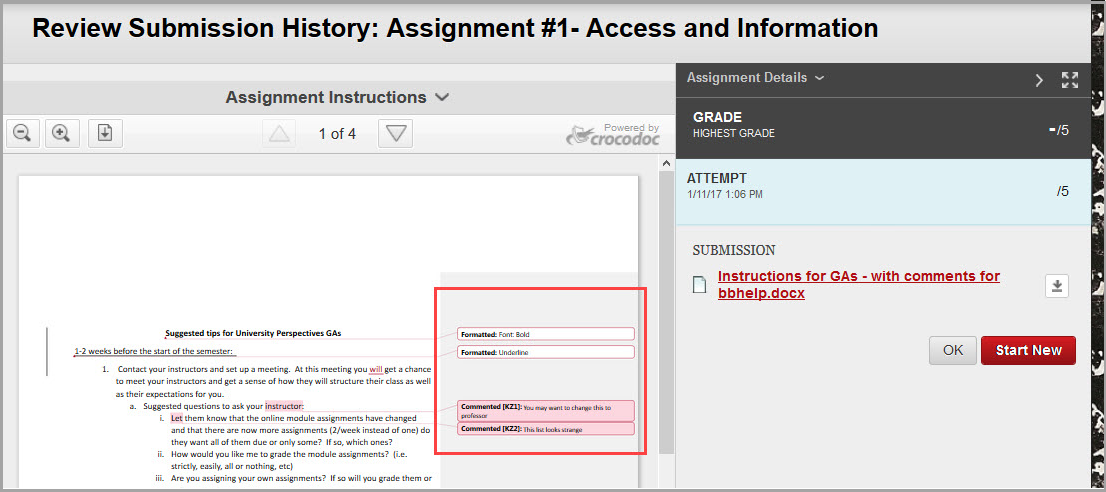
Come rimuovere le modifiche rilevate
- Apri il documento di Word.
- Nel menu nella parte superiore del documento di Word, fai clic sulla scheda Revisione.

- Vai alla sezione “Modifiche” della scheda Revisione.

- Da qui puoi eseguire due operazioni.
(A) Vai tutti i commenti uno per uno facendo clic sul pulsante Accetta o Rifiuta.

Puoi navigare tra le modifiche di formattazione facendo clic su precedente o successivo.
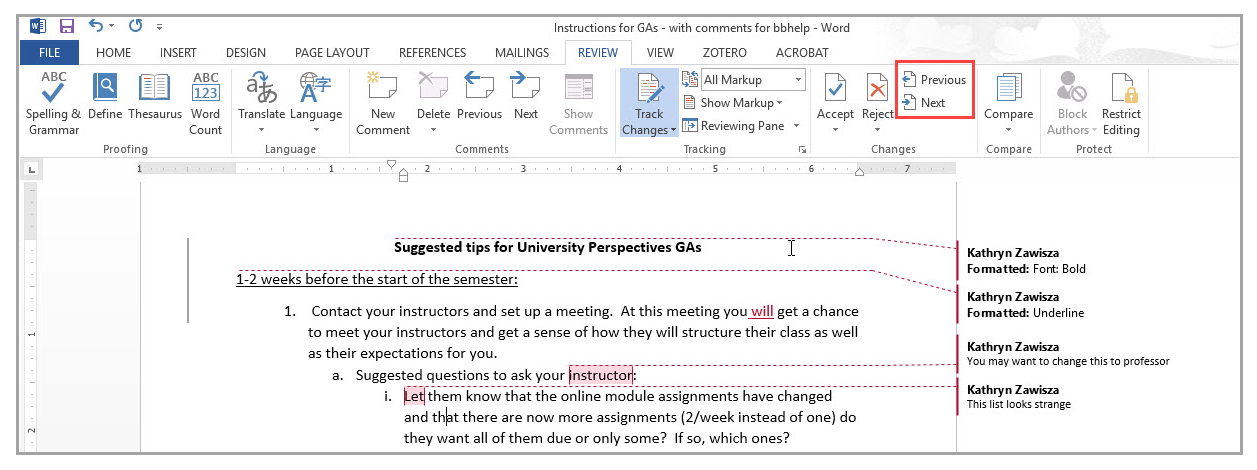
o
(B) Accetta tutte le modifiche. A tale scopo, fai clic sulla freccia sotto Accetta, quindi seleziona Accetta tutte le modifiche e interrompi monitoraggio.
Nota: è importante interrompere il monitoraggio per rimuovere tutte le modifiche e impedire che vengano tracciate le nuove modifiche apportate da molti.
Ora puoi caricare il tuo documento su Blackboard e le modifiche rilevate non verranno visualizzate (vedi immagine sotto).
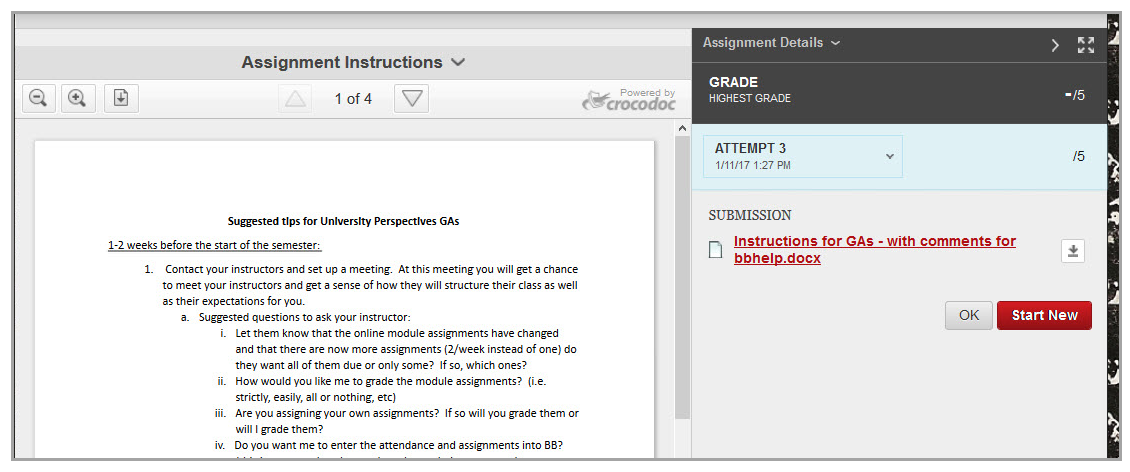
Tuttavia, se hai utilizzato la funzione “commento”, i commenti verranno comunque visualizzati quando carichi su Blackboard (vedi immagine sotto).
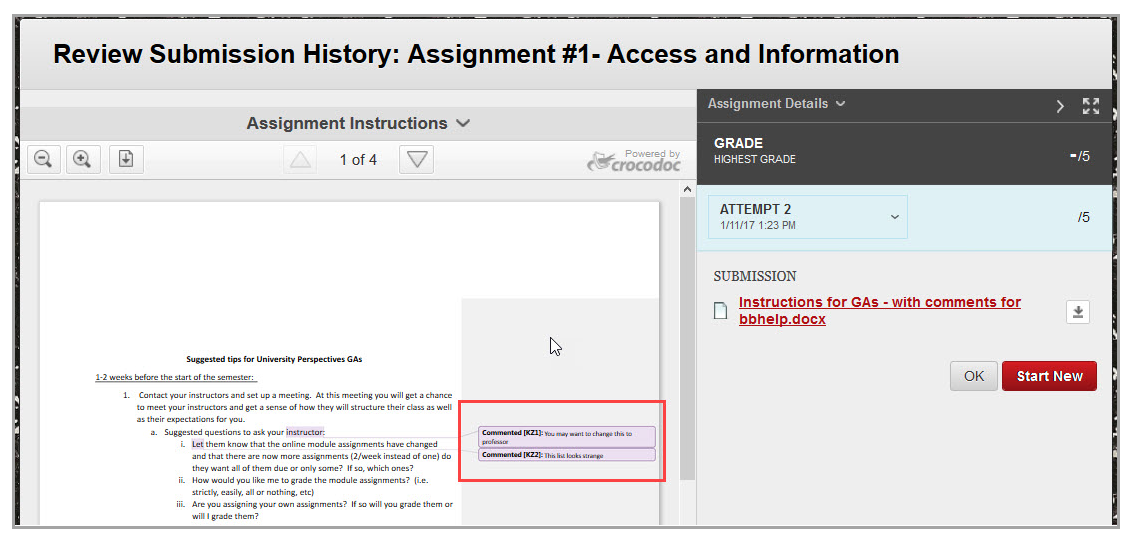
Come rimuovere i commenti
- Apri il documento di Word.
- Nel menu nella parte superiore del documento di Word, fai clic sulla scheda Revisione.

- Vai alla sezione “Commento” della scheda Revisione.

- Fai clic sulla freccia sotto Elimina e seleziona Elimina tutti i commenti nel documento.
